
时间:2020-12-29 18:40:22 来源:www.win10xitong.com 作者:win10
我们在使用win10系统的时候,不少用户都遇到了win10怎么调鼠标灵敏度,新手处理关于win10怎么调鼠标灵敏度的问题不是特别容易,万一现在又找不到懂行的来解决,我们就只好自己来动手处理这个win10怎么调鼠标灵敏度的问题了,只需要一步一步的这样操作:1.点击左下角开始按钮打开开始菜单,然后点击设置;2.进入设置以后,然后点击“设备”选项即可很轻松的完成了。没看懂的话就再认真的看下下面的win10怎么调鼠标灵敏度的具体处理方式。
小编推荐系统下载:萝卜家园Win10纯净版
操作方法如下:
1.点击左下角的开始按钮,打开开始菜单,然后点击设置;
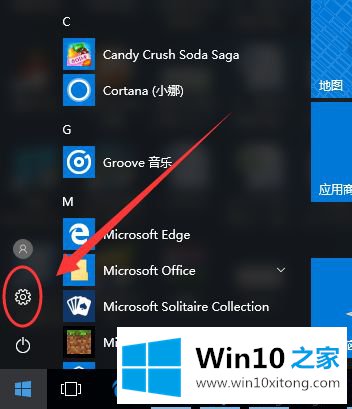
2.输入设置后,点击“设备”选项;
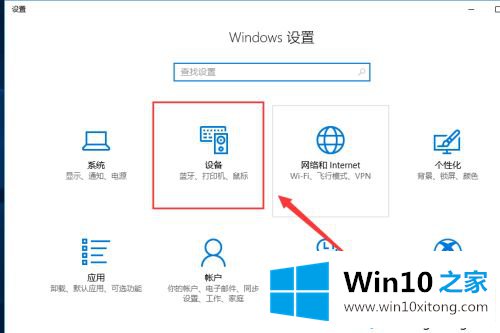
3.进入设备后,接下来我们选择“鼠标”选项;
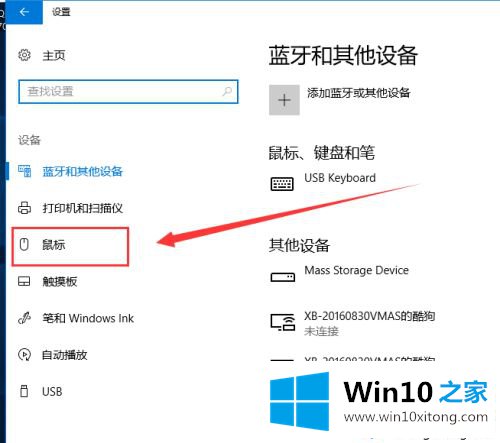
4.点击鼠标选项后,点击右侧的“其他鼠标选项”;
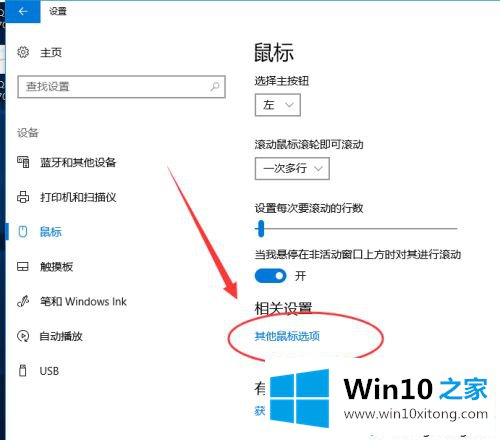
5.在鼠标属性中,切换到“指针选项”;

6.切换到“指针选项”后,调整“指针移动速度”,勾选“提高指针精度”选项;
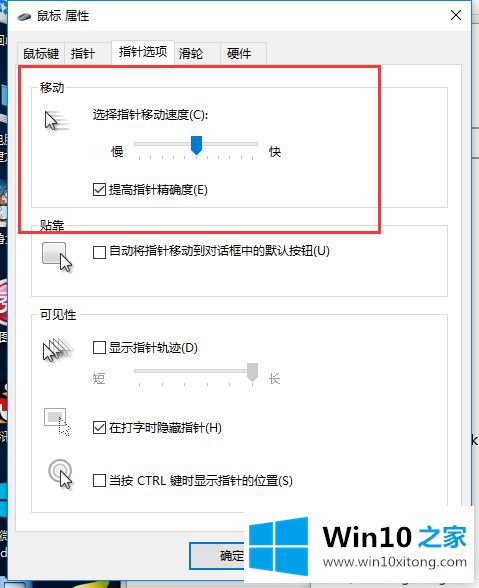
7.完成以上步骤后,记得点击下面的“确定”。
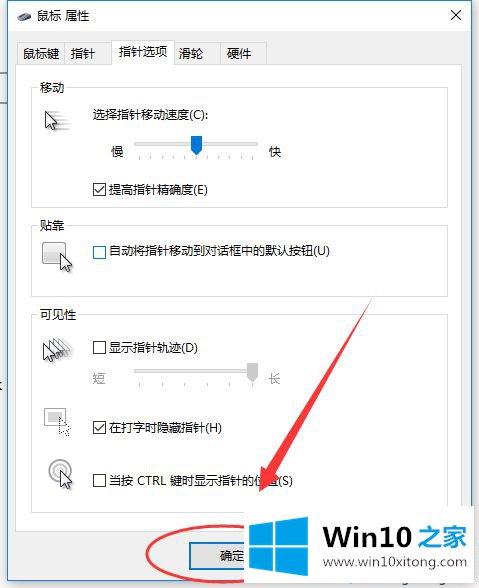
好了,以上是win10调整鼠标灵敏度的方法。你学会了吗?还不懂的朋友可以按照本教程的方法。希望这个教程能对大家有所帮助。
win10怎么调鼠标灵敏度的具体处理方式在上面的文章中就已经说得非常详细了哦,本站还会每天发布很多关于windows系统的相关教程,同时也提供系统下载,请多多关注。